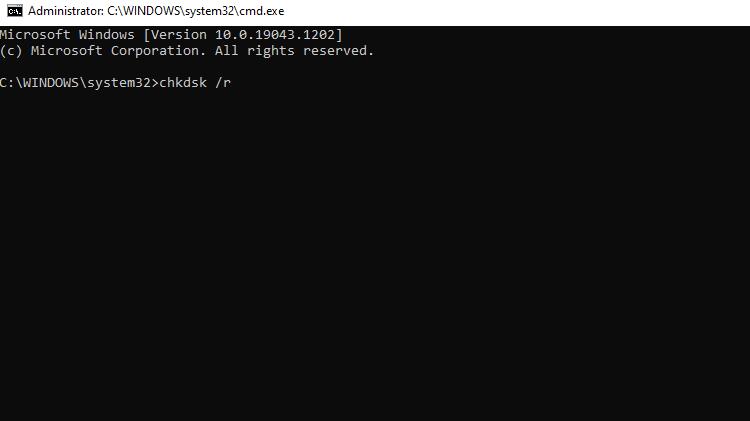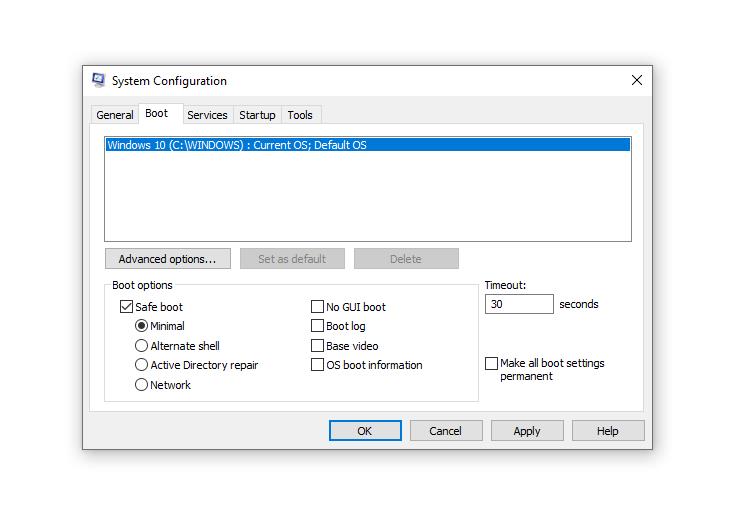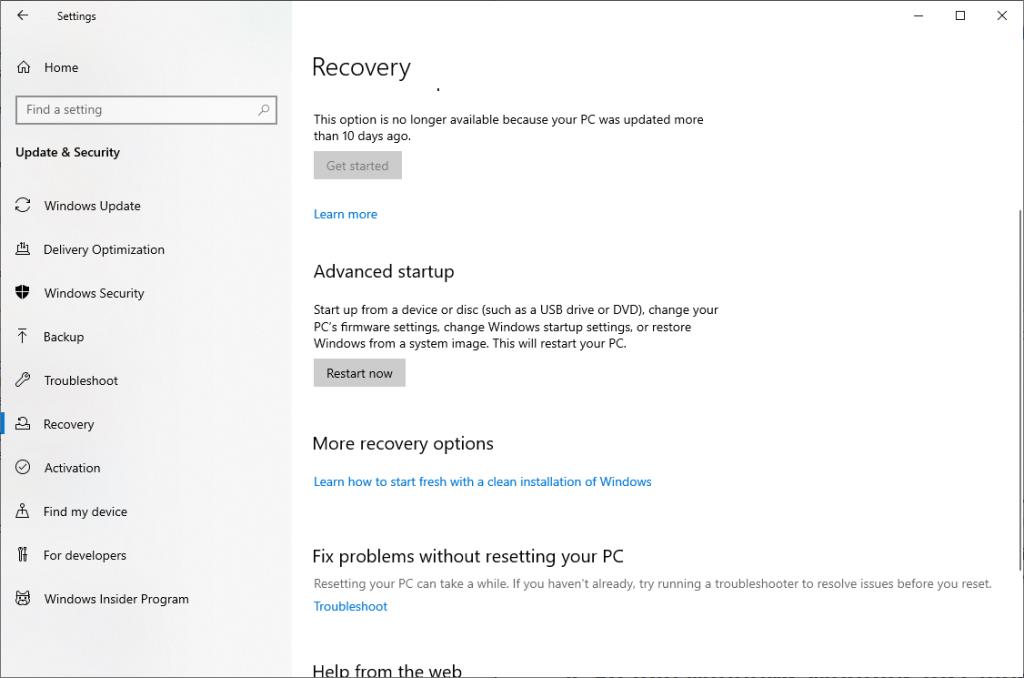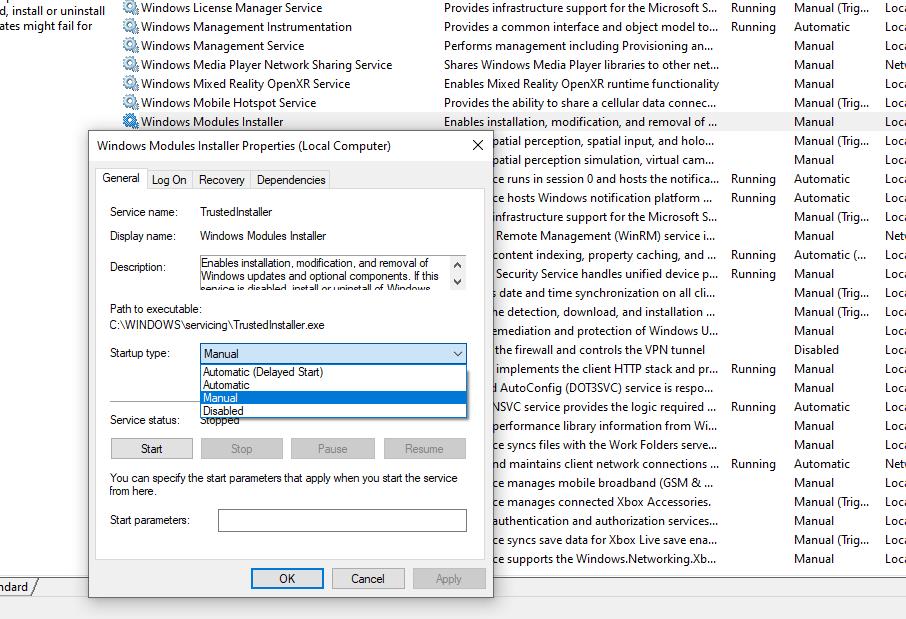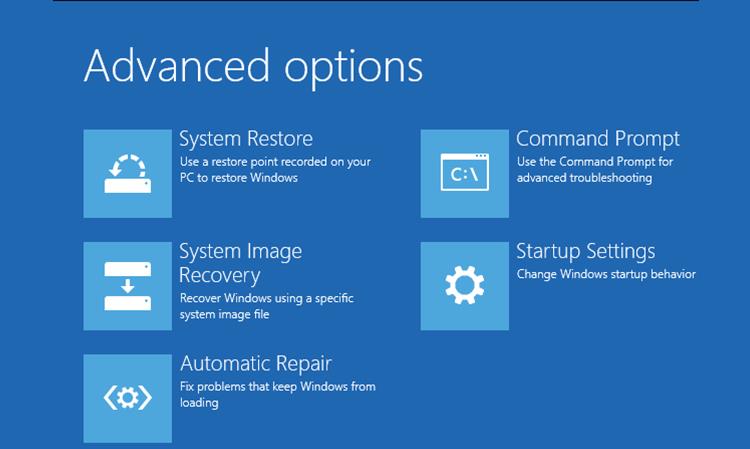Kontroler plików systemowych (SFC) to jedno z najczęściej używanych narzędzi diagnostycznych w systemie Windows. Narzędzie to jest częstym widokiem w wielu samouczkach, ponieważ pozwala naprawić wszelkie naruszenia integralności systemu za pomocą jednego polecenia. Jednak w zły dzień polecenie sfc /scannow może spowodować wyświetlenie błędu „Ochrona zasobów systemu Windows nie może wykonać żądanej operacji”.
Ten anomalistyczny błąd sprawia, że wszyscy drapią się po głowach. Jak przeprowadzić diagnostykę narzędzia diagnostycznego? Dowiedzmy Się.
Co to jest ochrona zasobów systemu Windows?
Ochrona zasobów systemu Windows (WRP) to zasób systemu Windows, który chroni podstawowe pliki systemowe i foldery oraz klucze rejestru przed podmianą. Chroni te komponenty, aby uniknąć awarii aplikacji i systemu operacyjnego.
Zasadniczo, jeśli WRP nie może wykonać operacji, to dlatego, że uważa, że wykonanie funkcji może spowodować zmiany, które mogą zaszkodzić Twojemu systemowi. Może to być jednak prawdą, ale nie musi. Jeśli masz pewność, że to, co robisz, nie zaszkodzi Twojemu systemowi (SFC jest oczywiście nieszkodliwe), śmiało.
Na szczęście istnieje kilka łatwych sposobów na rozwiązanie problemu. Zanim przyjrzymy się poprawkom, przyjrzyjmy się, co powoduje problem:
- Problem jest spowodowany przez serwer Windows, który zawiera błąd.
- Polecenie SFC /scannow działa nieprawidłowo.
- Skanowanie SFC napotyka konflikt z innym składnikiem systemu.
W związku z tym będziemy rozwiązywać problemy i naprawiać każdy z tych punktów. Gdy to zrobisz, miejmy nadzieję, że pozbędziesz się błędu.
Jaki jest lepszy sposób na naprawienie narzędzia diagnostycznego niż za pomocą innego narzędzia diagnostycznego? Narzędzie CHKDSK pomoże Ci sprawdzić stan dysku twardego. Jeśli narzędzie znajdzie jakiekolwiek błędy na dysku, wiesz, co jest przyczyną problemu ze skanowaniem SFC.
Naciśnij Win + R , wpisz cmd i naciśnij Ctrl + Shift + Enter, aby uruchomić podwyższony wiersz polecenia. Wykonaj następujące polecenie:
chkdsk /r
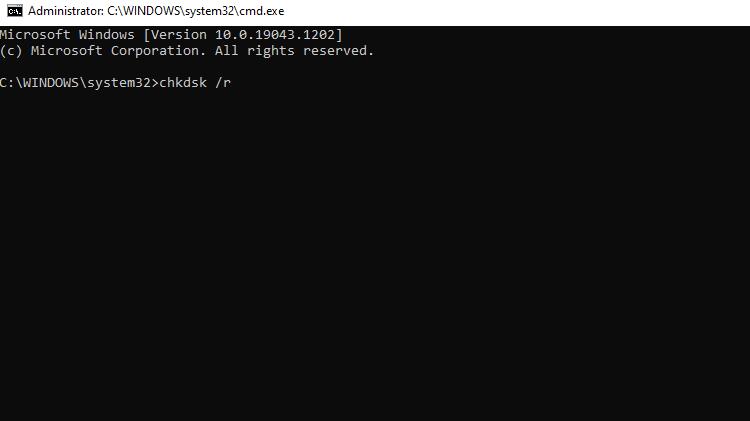
Prawdopodobnie zobaczysz komunikat informujący, że musisz zaplanować sprawdzanie dysku, ponieważ wolumin jest używany przez inny proces. Naciśnij Y, aby zaplanować sprawdzanie dysku przy następnym ponownym uruchomieniu komputera.
Uruchom ponownie komputer, a narzędzie CHKDSK naprawi teraz wszelkie błędy dysku, jakie może mieć twój system. Po zakończeniu spróbuj ponownie uruchomić polecenie sfc / scannow.
Jeśli poprzednia metoda nie zadziałała, być może składnik systemu jest w konflikcie z narzędziem SFC. Najpierw spróbuj uruchomić polecenie sfc /scannow w trybie awaryjnym, aby sprawdzić, czy to rozwiąże problem.
Naciśnij Win + R , wpisz msconfig i naciśnij Enter . Powinno to uruchomić okno konfiguracji systemu . Przejdź do zakładki Boot i poszukaj opcji Boot w lewym dolnym rogu okna.
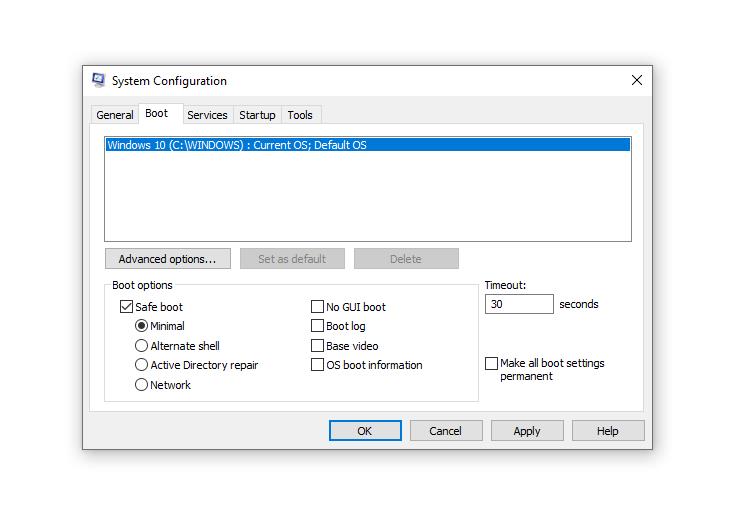
Zaznacz pole obok opcji Bezpieczny rozruch i wybierz przycisk opcji obok Minimal . Naciśnij OK i uruchom ponownie komputer.
Powinno to pomóc w uruchomieniu trybu Sade z uruchomionymi tylko podstawowymi procesami. Spróbuj teraz wykonać polecenie sfc / scannow i sprawdź, czy działa.
Jeśli z jakiegoś powodu nie chcesz uruchamiać systemu w trybie awaryjnym, możesz również użyć środowiska odzyskiwania systemu Windows, aby uruchomić narzędzie SFC bez uruchamiania elementów powodujących konflikt.
Powiązane: Szybkie sposoby uruchamiania w środowisku odzyskiwania systemu Windows Aby przejść do systemu Windows RE, musisz przejść do aplikacji Ustawienia. Naciśnij Win + I i przejdź do Odzyskiwania aktualizacji . W prawym okienku kliknij przycisk Uruchom ponownie teraz w obszarze Uruchamianie zaawansowane . Komputer uruchomi się ponownie i przejdzie do Windows RE.
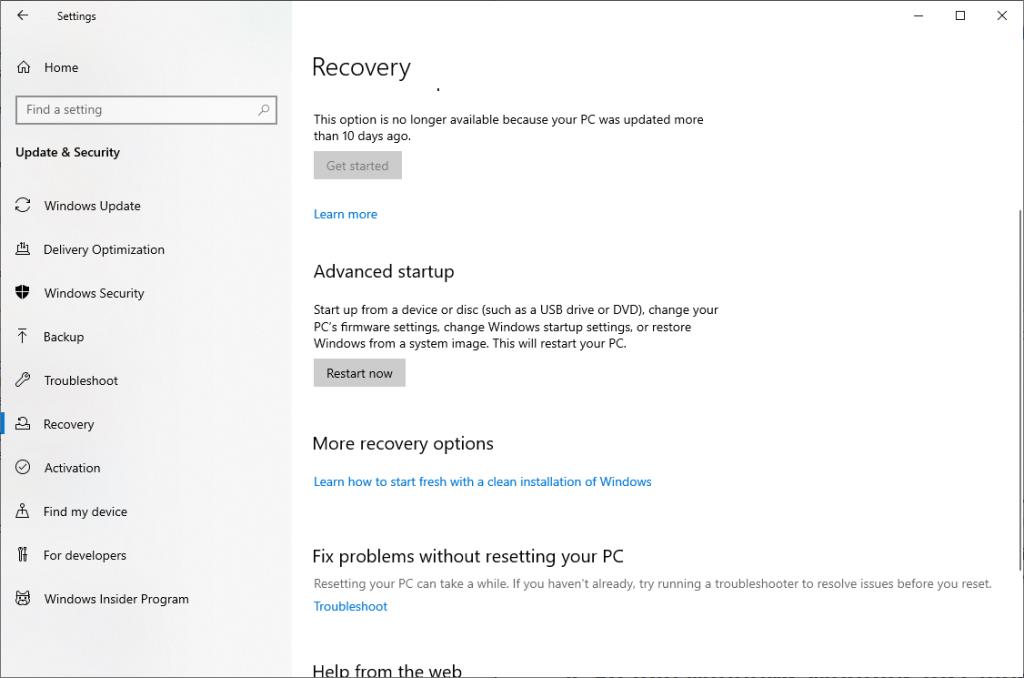
Po przejściu do systemu Windows RE przejdź do opcji Rozwiązywanie problemów > Opcje zaawansowane > Wiersz polecenia . Uruchom teraz polecenie SFC i sprawdź, czy polecenie zostało pomyślnie wykonane.
4. Włącz instalator modułów Windows
Usługa TrustedInstaller musi być uruchomiona w systemie, aby móc przywrócić brakujące lub uszkodzone zasoby WRP, ponieważ ma pełny dostęp do plików WRP i kluczy rejestru. Uruchomienie narzędzia SFC powoduje uruchomienie usługi. Jeśli jednak wyłączyłeś usługę, możesz napotkać wspomniany błąd.
Aby sprawdzić, czy Instalator modułów systemu Windows jest wyłączony, musisz odwiedzić konsolę Usługi.
Naciśnij Win + R , wpisz services.msc i naciśnij Enter, aby uruchomić konsolę Usługi. Poszukaj Instalatora modułów systemu Windows i kliknij go dwukrotnie, aby otworzyć właściwości usługi.
Sprawdź typ uruchomienia usługi . Jeśli jest wyłączony, zmień go na ręczny i naciśnij OK .
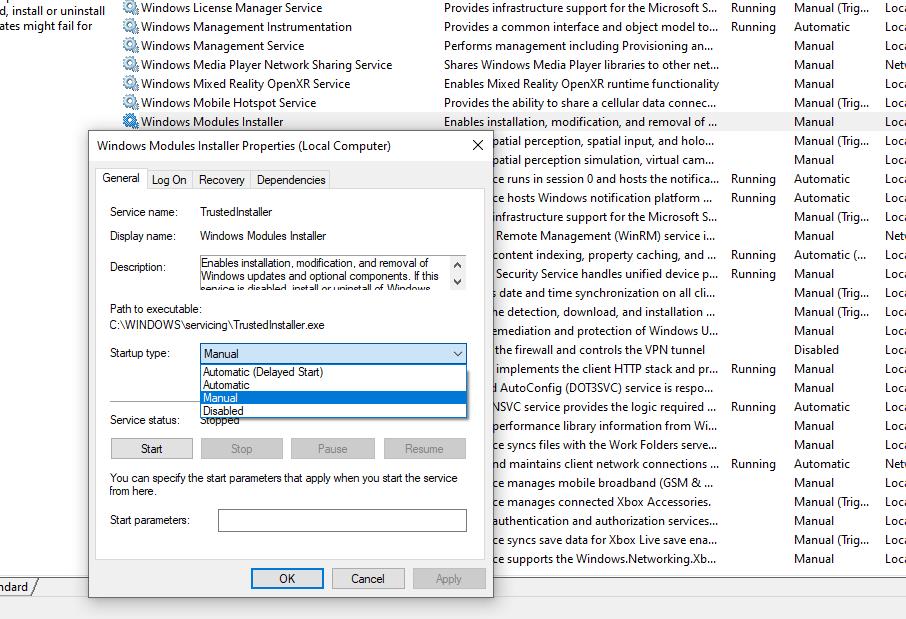
Spróbuj teraz uruchomić polecenie sfc /scannow, aby sprawdzić, czy problem nadal występuje.
W tym momencie możesz rozważyć wykonanie automatycznej naprawy, aby przeprowadzić kompleksową kontrolę wszystkiego, co nie działa tak, jak powinno w twoim systemie. Automatyczna naprawa nie usuwa żadnych plików ani nie przywraca domyślnych ustawień, więc jeśli nie znajdzie niczego, co wymaga naprawy, pozostawi system tak, jak przed skanowaniem.
Jeśli znajdzie coś, co wymaga naprawy, automatycznie to naprawi lub poinformuje, że nie może rozwiązać problemu. Tak czy inaczej, z pewnością warto spróbować, jeśli żadna z poprzednich opcji nie zadziałała.
Aby wykonać automatyczną naprawę, uruchom środowisko odzyskiwania systemu Windows (jak pokazano w trzeciej poprawce) i przejdź do opcji Rozwiązywanie problemów > Opcje zaawansowane > Naprawa automatyczna .
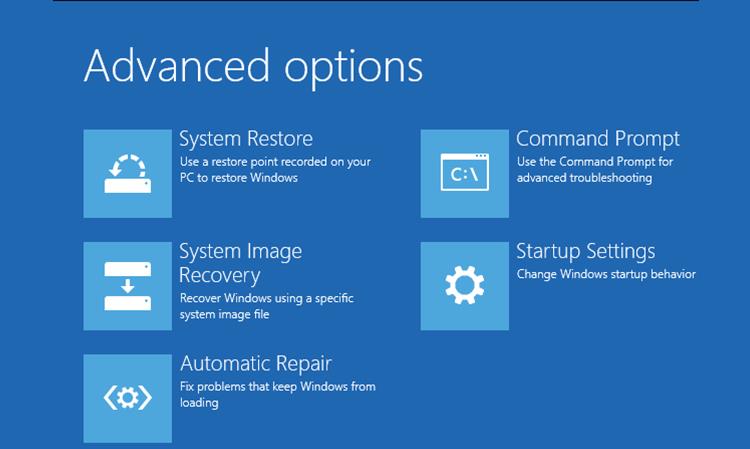
Gdy proces się rozpocznie, pozwól mu działać.
Jeśli naprawa automatyczna rozwiąże problem, spróbuj uruchomić polecenie SFC po ponownym uruchomieniu. Jeśli jednak nie znaleziono żadnych problemów lub jeśli system Windows RE nie mógł go rozwiązać, warto rozważyć ostateczność.
6. Zainstaluj ponownie system Windows
Mamy nadzieję, że możesz teraz uruchomić polecenie sfc / scannow. Jeśli nie możesz, możesz rozważyć ponowną instalację systemu Windows . To oczywiście radykalny krok, ale jeśli masz zamiar zrobić to przez jakiś czas, to teraz jest dobry moment.
Jeśli to wykopiesz, zdobędziesz nową kopię systemu Windows, ale ponieważ masz już dostęp do systemu operacyjnego, rozważ wykonanie kopii zapasowej komputera, aby nie spędzać dużo czasu na porządkowaniu wszystkiego od zera po ponownej instalacji systemu Windows.
Czy możesz uruchomić ScanNow teraz?
Jeśli napotkasz przerażający błąd „Ochrona zasobów systemu Windows nie może wykonać żądanej operacji” podczas korzystania z /sfc scannow, naprawienie go może być mylące. Mamy nadzieję, że powyższe wskazówki pomogą Ci przywrócić narzędzie do rozwiązywania problemów.